Transferências de estoque
Transferências de
estoque
No menu Suprimentos / Processos encontra-se o programa "Transferência de estoque". Este programa tem como função principal movimentar estoques de um local para outro, realizando a consistência de entra as quantidades remetidas e recebidas.
Ao entrar no programa você é levado a tela de seleção de transferências. Utilize os filtros disponíveis para encontrar transferências anteriormente feitas.
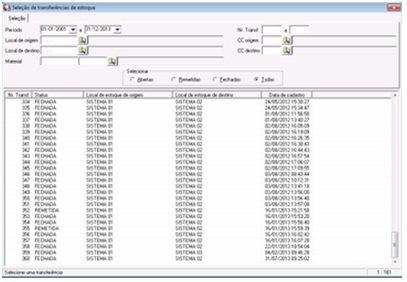
Tecle F2 ou pressione o botão "Novo" para entrar na tela de cadastro da capa da transferência, onde deve ser informados os locais de estoque de origem e destino, bem como os centros de custo de origem e destino.
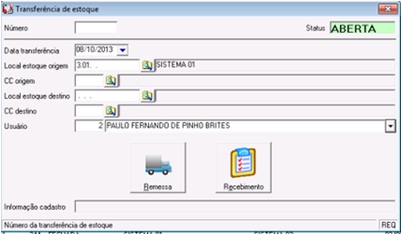
Verifique que a tela inicial de cadastro já vem preenchida com ao status inicial que é sempre "Aberta", com a data atual, com o local de estoque padrão do estabelecimento e com o usuário que esta conectado ao sistema no momento. Com exceção do status as demais informações podem ser alteradas.
Pressione <ENTER> para salvar a capa da transferência. Neste momento você receberá a mensagem "Os dados da transferência foram salvos com sucesso !!!" e poderá pressionar o botão "Remessa" para cadastrar os itens e respectivas quantidades que podem ser transferidos.
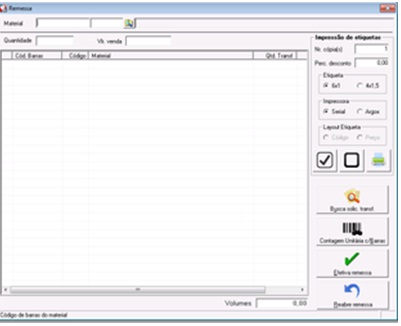
Conforme pode ser visualizado na tela acima, além dos componentes básicos de código e quantidade do item existe um conjunto de botões que executam várias funcionalidades.
Basicamente você deve informar os códigos dos itens e suas respectivas quantidades para cadastrar uma transferência. Para isto, estando posicionado num dos códigos do item (barras ou reduzido) pressione F9 ou aperte no botão de pesquisa e seleção de produto, localize o item informe a quantidade e pressione <ENTER>. Isto é o procedimento mais básico a ser executado para inclusão dos itens.
Existe um botão chamado "Contagem Unitária c/Barras" que abre uma pequena janela que será utilizada para passar os produtos no scanner sem a necessidade de localizá-los. Neste caso, a cada item passado no scanner o sistema irá encarregar-se de adicionar uma unidade a um item já existente ou acrescentá-lo pela primeira vez com a quantidade 1 (um).
Também esta disponível o recurso de localizar e selecionar itens pendentes
através da solicitação de transferência. Utilize o botão "Busca solic.
Transf." para ver os itens pendentes nesta situação e inserí-los na
transferência.
Inseridos todos os itens desejados pressione o botão "Efetiva
remessa" para dar a saída do estoque de origem e encerrar o processo de
remessa.
O processo de remessa pode ser reaberto através do botão "Reabre remessa". Este botão apenas pode ser utilizado desde que o recebimento ainda não tenha sido confirmado.
O botão de impressão, na barra superior do menu principal de funções, dá a opção de imprimir-se uma "tirinha" com as informações da capa da transferência bem como dos itens sendo transferidos.
No frame "Impressão de etiquetas" há um conjunto de parâmetros que pode ser preenchido para a impressão de etiquetas de preços. Para a sua utilização primeiro entre em contato com a B&I para ser verificada a aderência dos modelos existentes a sua necessidade.
Estando a transferência no status "Remetida" você deve pressionar o botão "Recebimento" na capa da transferência para iniciar o processo de conferência dos produtos recebidos.
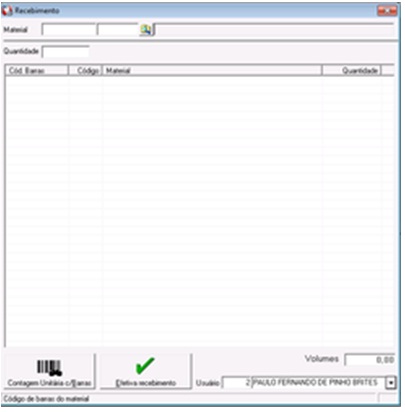
Da mesma forma das remessas você pode informar o código dos produtos um a um ou
passá-los no scanner utilizando-se do botão "Contagem Unitária
c/Barras".
Se você informá-los individualmente, a cada produto informado a quantidade será imediatamente comparada com a quantidade remetida. Em caso de divergência você receberá a mensagem "Quantidade recebida difere da quantidade remetida, verifique !!!". Igualmente você não poderá informar no recebimento produtos que não tenham sido recebidos.
No caso de utilização de recebimento através da passagem dos produto pelo scanner apenas quando for utilizado o botão "Efetiva recebimento" é que o sistema irá comparar as quantidades remetidas e recebidas e avisá-lo em caso de diferença.
De concreto fica a segurança de que apenas pode ser confirmado o recebimento daquilo que efetivamente foi remetido.
Em caso de desacordo nos produtos e quantidades a remessa deve ser reaberta e arrumada.
Para finalizar o processo aperte no botão "Efetiva recebimento". Neste momento se nada de errado for verificado o recebimento será efetivado, as quantidades entrarão no estoque e a transferência esta encerrada.